Aspectos básicos de la configuración y el uso de Chromecast
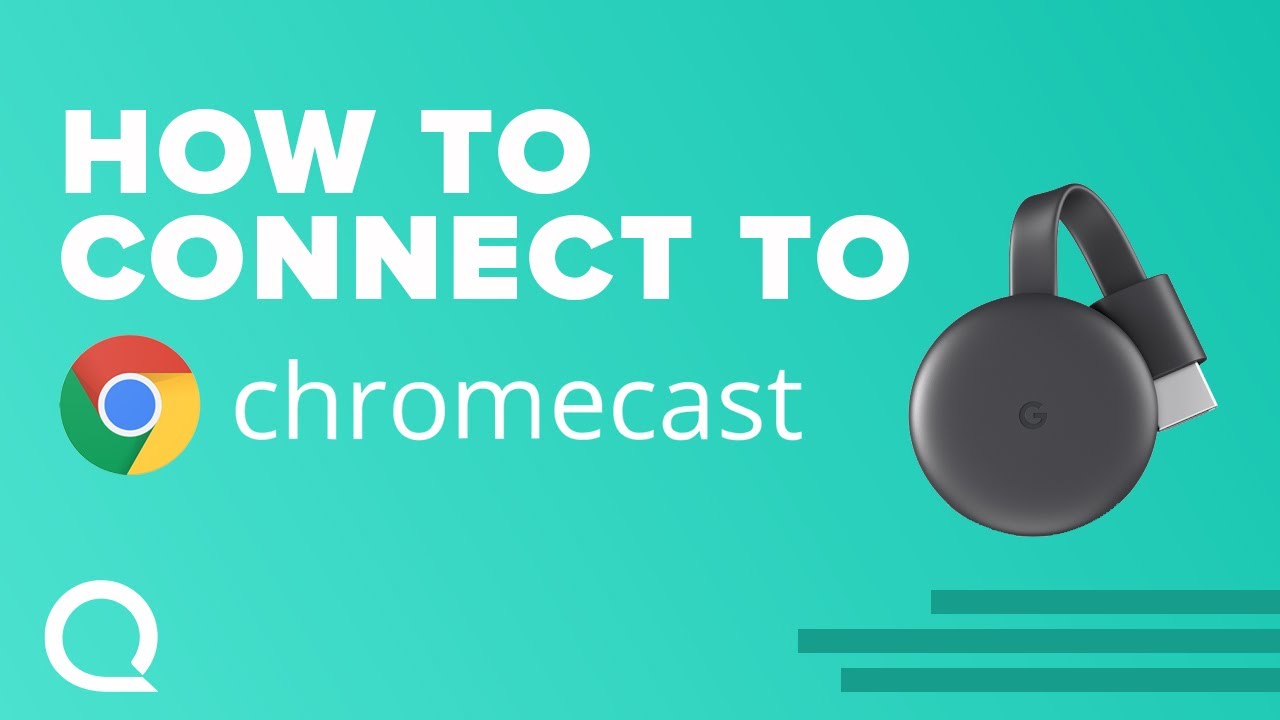
Si ha adquirido recientemente un Chromecast o considerar la posibilidad de adquirir uno, es primordial comprender las nociones básicas para configurarlo y utilizarlo con eficacia. Chromecast es una potente herramienta que te permite ver en streaming tus películas, programas de televisión y contenidos en línea favoritos directamente en tu pantalla. 🖥 Este artículo te guiará a través del proceso de configuración, destacará los elementos de uso esenciales e incluso compartirá los pasos para solucionar problemas. ¿Estás listo? ¡Vamos a sumergirnos! 😄
Configuración inicial de Chromecast
Antes de empezar a disfrutar de tu nuevo dispositivo de streaming, primero tienes que ponerlo en marcha. Tanto si se trata de un equipo nuevo recién sacado de la caja como de un dispositivo usado que hayas comprado o que necesites solucionar, el proceso de configuración es sencillo y directo. 👌
Si se trata de un Chromecastel primer paso es hacer un restablecimiento de fábrica. Esto se puede hacer rápidamente pulsando y manteniendo pulsado el pequeño botón de la Chromecast durante unos 25 segundos. Para una nueva Chromecasteste paso no es necesario.
Descarga de la aplicación Google Home
Una vez que tu dispositivo esté listo, el siguiente paso es descargar Aplicación Google Homeque puedes hacer en plataformas IOS o Android. De todas formas, ¿quién fabrica ya Windows Phone, verdad? 🙃Una vez instalada la app, pulsa en el signo más para añadir y configurar un nuevo dispositivo siguiendo las indicaciones.
Conectar Chromecast a Wi-Fi
El truco para conseguir que su Chromecast es asegurarse de que su teléfono y el Chromecast están en la misma red Wi-Fi, esto les permite comunicarse eficazmente. Una vez conectados, verás un código correcto en la pantalla del televisor que indica que la conexión se ha realizado correctamente. Tras la configuración, el Aplicación Google Home sirve como mando a distancia.😎
Streaming con Chromecast
Ahora, su Chromecast está todo configurado y listo para transmitir. Esto es lo mejor de todo: el Chromecast recoge la responsabilidad del streaming, liberando tu teléfono para otros usos mientras tu vídeo se reproduce sin problemas en la pantalla del televisor. Tu teléfono sólo envía la señal al Chromecast diciéndole qué coger y qué empezar a tocar. Sencillo, ¿verdad?
La compatibilidad con diversas aplicaciones es lo que marca la diferencia. Chromecast aparte. Ya sea Netflix, Hulu Live o cualquier aplicación compatible con Chromecastsólo tiene que buscar el Chromecast icono. Esto le indica que la aplicación puede enviar contenido a su Chromecast. Si es compatible, selecciona tu dispositivo y empieza a verlo. También encontrarás en Internet listas de aplicaciones gratuitas que puedes conseguir para el Chromecast. 😊
Conclusión: 🏁
Ahí lo tienes, una guía sencilla para configurar y utilizar tu Chromecast para descubrir un mundo de contenidos en streaming. Recuerda que ningún problema es demasiado grande, incluso para un nuevo usuario; la resolución de problemas forma parte del divertido viaje para convertirse en un Chromecast sabio. ¡Feliz streaming! 🥳
PREGUNTAS FRECUENTES
¿Qué es un Chromecast?
Chromecast es un dispositivo de Google que permite transmitir contenidos de vídeo desde el smartphone, la tableta o el ordenador al televisor.
¿Cómo configuro mi Chromecast?
Conecta Chromecast al puerto HDMI de tu televisor, conéctalo a tu red Wi-Fi y, a continuación, configura el dispositivo a través de la aplicación Google Home en tu smartphone o tablet.
¿Puedo utilizar Chromecast sin Wi-Fi?
No, Chromecast requiere una conexión Wi-Fi para transmitir contenidos desde tu dispositivo a tu televisor.
¿Puedo ver Netflix en Chromecast?
Sí, puedes transmitir contenidos de Netflix a tu televisor emitiéndolos desde la aplicación de Netflix en tu dispositivo.
¿Cómo transmito desde mi dispositivo a Chromecast?
Abre la aplicación desde la que quieras emitir, pulsa el icono "emitir" (estará en el vídeo o cerca de él) y selecciona tu Chromecast.
¿Puedo utilizar Chromecast con mi portátil?
Sí, puedes utilizar el navegador Chrome de Google para transmitir una pestaña, todo tu escritorio o un archivo a tu televisor.
¿Puedo utilizar Chromecast con mi iPhone?
Sí, puedes configurar Chromecast con un iPhone y transmitir contenidos desde aplicaciones compatibles.
¿Funciona Chromecast con Amazon Prime Video?
Sí, puedes transmitir contenidos de Amazon Prime Video a tu televisor mediante Chromecast.
¿Cómo reinicio mi Chromecast?
Puedes reiniciar tu Chromecast a través de la app Google Home o manteniendo pulsado el botón del dispositivo durante 25 segundos.
¿Por qué se retrasa mi Chromecast?
El retardo puede deberse a una conexión Wi-Fi lenta, a tener demasiados dispositivos conectados a tu Wi-Fi o a que el dispositivo que estás transmitiendo ejecuta demasiadas aplicaciones. Prueba a reiniciar el router, cerrar las aplicaciones del dispositivo o acercar Chromecast al router.
¿Puedo utilizar Chromecast sin un smartphone?
Sí, puedes configurar y controlar tu Chromecast utilizando un PC o un portátil si no tienes un smartphone.
¿Es Chromecast compatible con 4K?
Sí, pero necesitarás el modelo Chromecast Ultra para transmitir en 4K.
¿Puede Chromecast reproducir archivos locales?
Sí, puedes transmitir archivos locales de audio y vídeo desde tu ordenador utilizando Google Chrome.
¿Cómo puedo actualizar mi Chromecast?
Tu Chromecast debería actualizarse automáticamente. Si tienes problemas, puedes intentar reiniciar el dispositivo.
¿Puedo utilizar una VPN con Chromecast?
Sí, pero requiere configurar la VPN en tu router, no sólo en el dispositivo desde el que estás emitiendo.
¿Es Chromecast compatible con sonido envolvente?
Sí, Chromecast admite sonido envolvente si la película o el programa que estás transmitiendo también lo admite.
¿Cuánto dura un Chromecast?
La vida útil de un Chromecast puede variar, pero con los cuidados adecuados puede durar varios años.
¿Es Chromecast compatible con todos los televisores?
Chromecast es compatible con cualquier televisor que tenga un puerto HDMI.
¿Cómo dejo de emitir en mi Chromecast?
Puedes detener la emisión haciendo clic de nuevo en el botón "emisión" de tu dispositivo y seleccionando "Detener emisión".
¿Puede Chromecast encender mi televisor?
Sí, si tu televisor tiene HDMI-CEC activado, al encender tu Chromecast puedes encender tu televisor.
¿Cómo puedo duplicar mi dispositivo con Chromecast?
Puedes duplicar la pantalla de tu dispositivo seleccionando "Duplicar pantalla" en la aplicación Google Home.
¿Por qué mi Chromecast no aparece en mi dispositivo?
Esto puede deberse a problemas de Wi-Fi o de compatibilidad. Asegúrate de que el dispositivo y Chromecast están conectados a la misma red Wi-Fi.
¿Puede Chromecast reproducir juegos?
Sí, ciertos juegos soportan casting y se pueden jugar en tu televisor a través de Chromecast.
¿Es Chromecast compatible con dispositivos iOS?
Sí, Chromecast funciona con dispositivos iOS. Solo necesitas la aplicación Google Home para empezar.
¿Cuál es la diferencia entre Chromecast y Chromecast Ultra?
Las principales diferencias son que el Chromecast Ultra es compatible con 4K y HDR, e incluye un adaptador ethernet para un streaming más fiable.
¿Puedo alimentar mi Chromecast con el puerto USB de mi televisor?
Sí, pero se recomienda utilizar el adaptador de corriente incluido con el Chromecast para obtener un rendimiento óptimo.
¿Puede funcionar Chromecast sin conexión a Internet?
No, Chromecast necesita una conexión a Internet para transmitir contenidos. Sin embargo, puedes usarlo con un hotspot móvil.
¿Puedo enviar a varios Chromecast al mismo tiempo?
Sí, puedes hacerlo con ciertas aplicaciones como YouTube, pero no con todas.
¿Viene Chromecast con mando a distancia?
No, Chromecast no viene con mando a distancia. Utiliza tu teléfono, tableta u ordenador para controlarlo.
¿Puedo utilizar Chromecast con auriculares Bluetooth?
No, Chromecast no es compatible directamente con Bluetooth. Sin embargo, puedes solucionarlo conectando un transceptor Bluetooth a la salida de audio del televisor.
 ping.fm
ping.fm 